【実行者向け】継続寄付プロジェクト申請の方法
以下の記事は、継続寄付に関する記事となります。クラウドファンディングに関する記載はありません。クラウドファンディングと継続寄付の違いにつきましては、【実行者向け】クラウドファンディングと継続寄付の違いをご覧ください。
1.READYFOR TOPページの右上にある【ログイン・登録】をクリックして、ログインしてください。
2.画面上部の【管理画面】をクリックしてください。
3.該当プロジェクトをクリックしてください。
4.画面右上の【編集する】をクリックしてください。
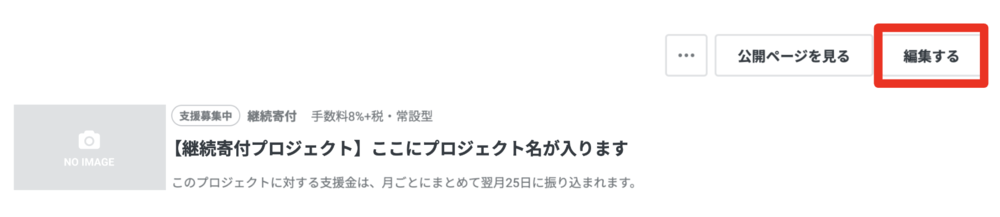
補足
初回アクセス時のみ、申請から公開までの流れをご説明した画面を表示します。
内容ご確認後、【編集画面へ進む】をクリックしてください。
5.必要項目を全て入力してください。
補足
入力項目は「実行者情報」「ページ情報」「ストーリー」「コース」「ページ注記」「確認項目」の6つあります。
「コース」の入力方法は【実行者向け】プロジェクト編集「コース」の入力をご参照ください。
入力が完了した項目は緑のチェックマークが表示されます。
画面右上に入力率が表示され、全項目の入力が完了すると入力率100%になります。
入力漏れや誤りがある場合、赤字でメッセージが表示されます。
【プレビュー】をクリックするとプロジェクトページのプレビューが表示されます。
6.全項目入力後、【確認画面へ】をクリックしてください。
補足
面下部に表示される入力率が100%になると、【確認画面へ】がクリック可能になります。
公開後に変更できる項目については【実行者向け】継続寄付の公開中プロジェクトの内容変更・追加・削除をご覧ください。
----------------------